Banyak cara untuk mengentry nomor-nomor tersebut ke dalam data komputer. Semisal KIP, bisa dilakukan secara manual bisa pula menggunakan alat bantu barcode reader/scanner. Jika dilakukan secara manual dengan mata telanjang pasti akan kesulitan, selain nomor KIP yang tertulis terlalu kecil, font yang digunakan yaitu Franklin Gothic Book yang sulit dibedakan antara angka 0 (nol) dan huruf O. So .... sebaiknya pakai alat bantu barcode reader/scanner.
Kita tidak akan membicarakan barcode scanner yang umumnya ada di kasir toko-toko swalayan. Duuuuhhh .... ndak nguati ... karena harganya muahual.
Kita hanya akan membicarakan barcode reader/scanner yang umumnya terinstall dalam aplikasi android. Namun jika kita mengscan barcode pada KIP, kita masih harus mengetikkannya secara manual ke dalam kolom isian KIP di Dapodik .... ribet. Alangkah enaknya jika sekali scan pakai HP Android, nomor KIP sudah langsung masuk ke dalam kolom isian KIP .... hhhmmmmm .... sedapnyeeeee .....
Adakah aplikasi yang dapat digunakan untuk itu??? Jawaban .... ADA.
Nah ikuti penuturan saya berikut.
Untuk menggunakan aplikasi ini, komputer/laptop dan HP Android harus terhubung dalam satu jaringan. Jadi koneksi HP Android ke komputer menggunakan wifi yang masih berada dalam satu jaringan. Kalau ndak ada jaringan wifi bagaimana??? Ndak usah khawatir, .... baca terus saja dulu.
Langkah-langkah persiapan:
1. Download aplikasi barcode reader, lalu install di HP Android anda.
2. Pada laptop, download drivernya lalu install di laptop, setelah eksekusi filenya klo bingung klik Next ... Next ... saja terus ... terakhir Close/Finish.
Cara menggunakan:
1. Pastikan jaringan dalam kondisi ON, HP android dan laptop dalam posisi terhubung di jaringan.
2. Aktifkan aplikasi dapodik anda. Ubah data PD yang akan dientry nomor KIP-nya.
3. Letakkan kursor di kolom isian No.KPS/KKS/KPH/KIP.
3. Letakkan kursor di kolom isian No.KPS/KKS/KPH/KIP.
4. Buka aplikasi Barcode Reader di HP Android, maka di taskbar kanan bawah akan muncul beginian (Itu tandanya Barcode Reader HP anda sudah terhubung dengan laptop).
5. Lalu scan barcode pada KIP dengan mengarahkan kamera HP android ke barcode KIP (kualitas kamera akan mempengaruhi kecepatan pembacaan barcode).
6. Hasil scan barcode akan otomatis ditampilkan di kolom isian No.KPS/KKS/KPH/KIP. Jangan lupa, barcode pada KIP memuat No.KKS dan No.KIP, yaitu 6 digit pertama adalah No.KKS dan 6 digit kedua adalah No.KIP. Jadi kita harus hapus No.KKS dan menyisakan No.KIP-nya saja. Agar lebih mudah, cepat, dan efisien, setelah hasil scan masuk di kolom isian, langsung tekan tombol Home lalu Del 6x.
Bagaimana jika tidak ada jaringan atau access point di sekolah atau di rumah?????
Jika anda tidak mempunyai accest point di sekolah/rumah, anda bisa memanfaatkan laptop sebagai akses point atau hotspot, silahkan tanyakan pada Mbah Google pasti ketemu. Kalau saya menggunakan aplikasi Baidu Wifi Hotspot di laptop saya.
Catatan:
Aplikasi ini juga dapat dimanfaatkan untuk segala keperluan input text yang berasal dari barcode atau QR Code. Misal untuk aplikasi kasir, perpustakaan, dan lain-lain.
Semoga bermanfaat.
Download : Aplikasi BR untuk diinstal di HP Android
Download : Driver KBR untuk diinstal di laptop
Yang ingin menjadikan laptop sebagai access point, sedot aplikasinya di bawah ini:
Download : Aplikasi Baidu Wifi Hotspot


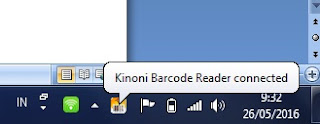

Silahkan disedot bagi yang membutuhkan, ndak usah ragu-ragu, sudah tested OK kok.
BalasHapusWkt mw download BR di hp,yg mcl file.bin.dibuka gk bs.
BalasHapusMhn ptnjknya